首页 / 技巧
怎么绘制重塑形状或向Photoshop Shapes添加颜色或图案【详解】
2023-09-23 16:33:00

如何绘制, 重塑形状或向Photoshop Shapes添加颜色或图案?
1.一旦定义了所有形状,就可以反复使用这些矢量形状。
2.打开一个新的 Photoshop 文件,大小为8x10x 300 ppi。
3.选择“形状”工具,然后选择“自定义形状”工具。
4.转到子菜单上的“形状库”字段框,然后单击右侧的向下箭头。
5.滚动到下拉菜单的底部,然后选择矢量星。
6.将光标放在左上角,然后上下拖动,直到星星变成所需的大小和形状。
7.在仍然选择星形的同时,在“图层”面板中,右键单击矢量图像。
8. 从子菜单中选择“ 混合选项 ”。
9.在“ 图层样式”对话框中,单击“ 描边 ”一词(仅单击框是不够的)。
10.在“ 笔触”面板上,为笔划宽度选择大小“ 6”像素。位置=外面;混合模式=正常;不透明度= 100%;文件类型=颜色;颜色=黑色;
然后单击“ 确定”。您的星星现在有轮廓。如果没有此行,星号将在页面上显示为不可见。
11.现在,再次右键单击Star1图层,选择“ 混合选项” >“ 图案”。在Patterns库中滚动,然后选择一个看起来像星星的库。
12.重复步骤1到11来拖动和绘制其余的图层,并添加轮廓和图案填充。
13.在背景上添加一些颜色或渐变,然后完成(或排序)。结果是一张简单的,类似于孩子的圣诞树图片,上面有一个星星。但是现在您知道
了如何创建自己的自定义形状。
14.用一个名称保存文件(我们将使用Star1)并创建另一个自定义形状。
最新内容
相关内容

iPhone13如何添加插件 iPhone13添
iPhone13如何添加插件 iPhone13添加插件的方法【详解】,添加,插件,点击,搜索,方法,组件,功能,下吧, iPhone13具有添加插件的功能,不过很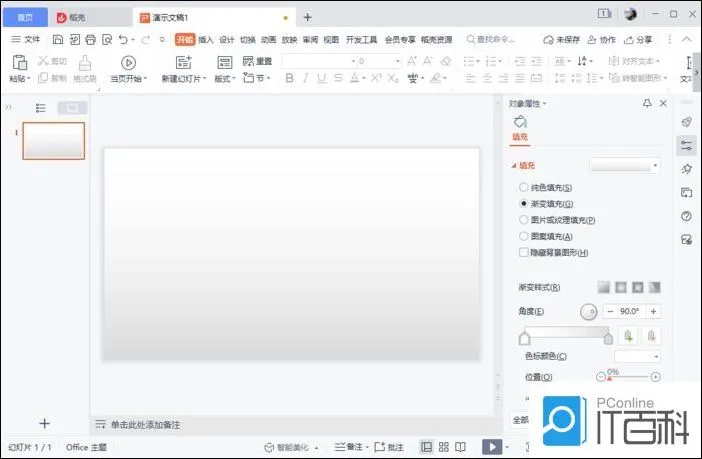
PPT怎么绘制一个太极八卦图 PPT绘
PPT怎么绘制一个太极八卦图 PPT绘制一个太极八卦图方法【详细教程】,绘制,制作,填充,点击,图形,方法,拖动,简单, 使用软件来绘制图形,我
支付宝如何添加医保卡 支付宝添加
支付宝如何添加医保卡 支付宝添加医保卡教程【详解】,支付宝,添加,教程,点击,绑定,卡包,学习,扎到, 很多小伙伴在使用支付宝的时候,想要
CAD如何快速绘制表格?CAD快速绘制表
CAD如何快速绘制表格?CAD快速绘制表格方法,快速,绘制表格,选择,网元,复制,功能,大型,点击, CAD在表格方面没有专门的功能,小的表格直接画
淘宝怎么添加好友 淘宝添加好友方
淘宝怎么添加好友 淘宝添加好友方法【详细步骤】,添加好友,淘宝,点击,加好友,方法,界面,步骤,手机淘宝, 淘宝是如何添加好友的?很多朋友
CorelDraw怎么画一个纸飞机 CDR纸
CorelDraw怎么画一个纸飞机 CDR纸飞机绘制教程【详解】,绘制,工具,教程,图文教程,光标,设计,平面,办公软件教程, 专业平面绘图设计,就用C
win10桌面图标无法移动怎么办 win1
win10桌面图标无法移动怎么办 win10不能拖动桌面图标解决方法【详解】,桌面图标,设置,窗口,点击,用户,拖动,拖放,系统, 相信许多用户已
Word怎么给图片添加边框 Word给图
Word怎么给图片添加边框 Word给图片添加边框方法,边框,选择,添加,线型,文档,调整,文件,方法, 在图文混排的文档中有时为了美化文档和明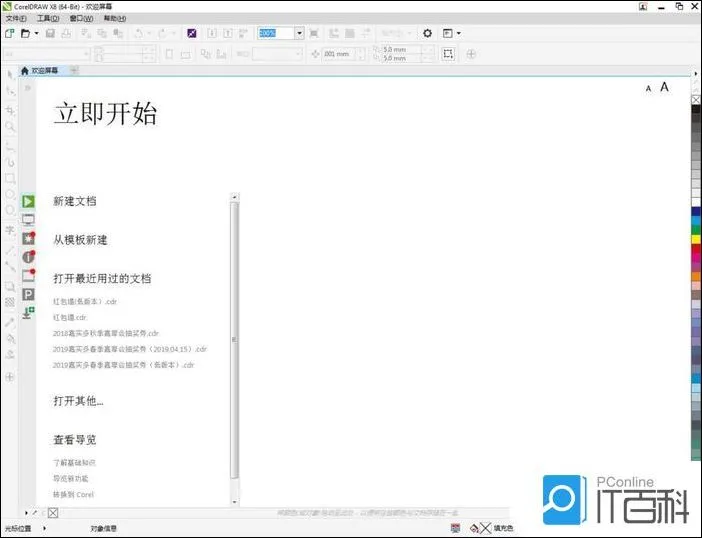
CorelDraw怎么设计监控摄像头图标
CorelDraw怎么设计监控摄像头图标 CDR监控摄像头图标绘制教程【详解】,点击,绘制,轮廓,监控,工具,摄像头图标,拆分,摄像头, 专业平面绘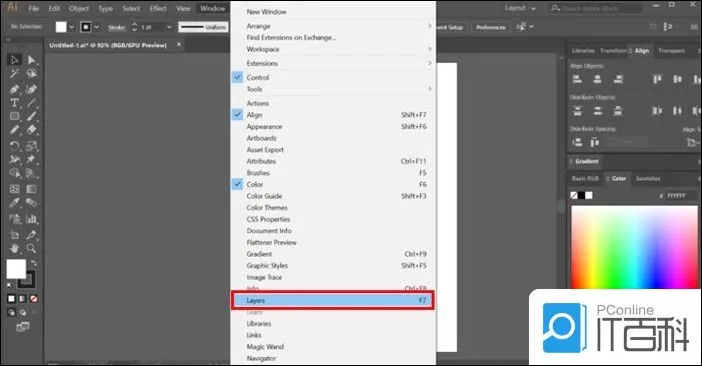
ai怎么新建图层 ai怎么新建图层快
ai怎么新建图层 ai怎么新建图层快捷键是什么【详解】,图层,选择,对象,项目,选项,步骤,图标,合并, ai新建图层教程: 步骤1:要开始使用图
ps图层蒙版怎么使用?ps图层蒙版使用
ps图层蒙版怎么使用?ps图层蒙版使用步骤,图层,蒙版,添加,工具,图像,点击,怎么使用,去掉, ps中蒙板工具可以让我们在不破坏素材的情况下完
微信怎么添加公众号卡包 微信添加
微信怎么添加公众号卡包 微信添加公众号卡包操作方法【步骤】,卡包,微信,添加,公众号,点击,会员卡,解决方法,整理, 一般我们可以在微信






